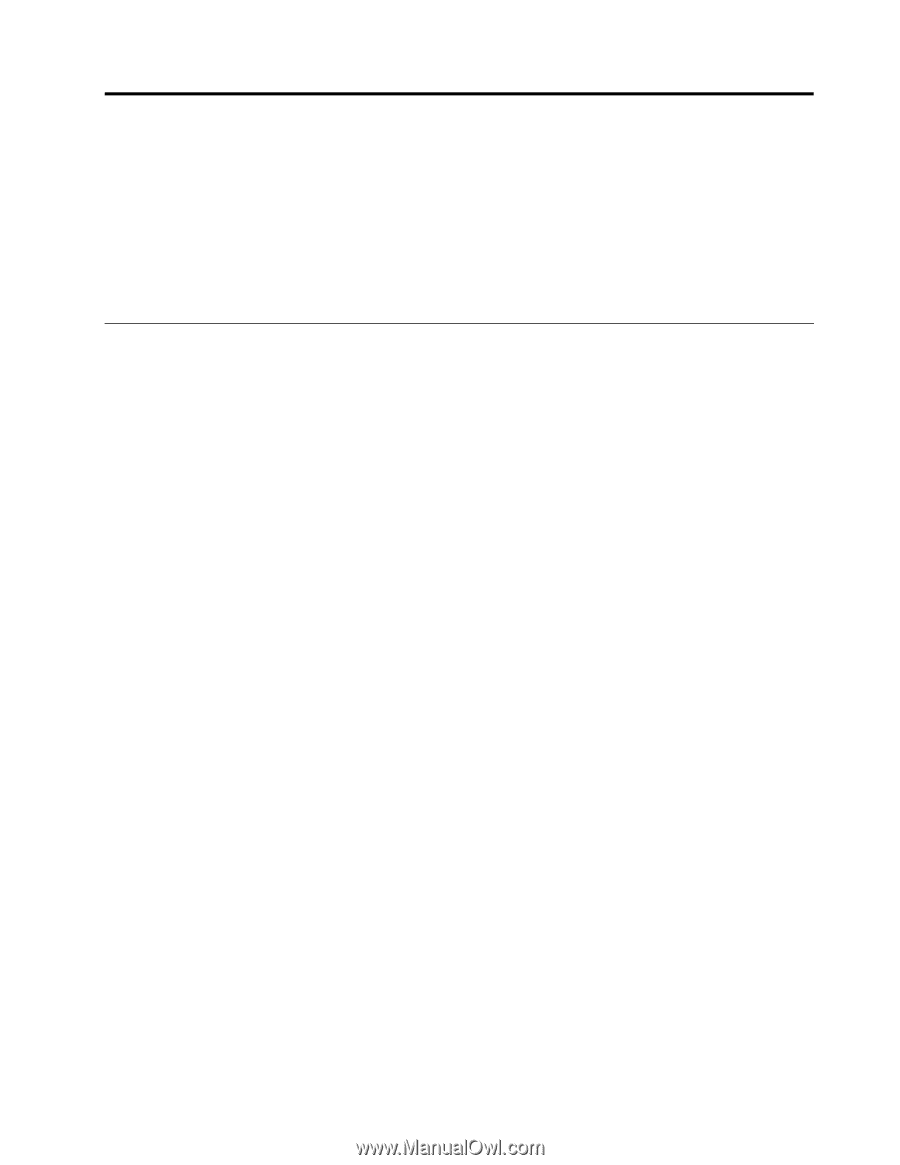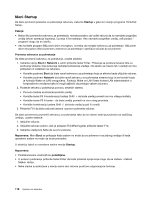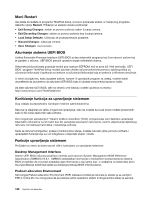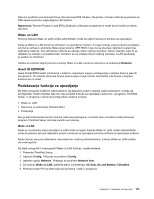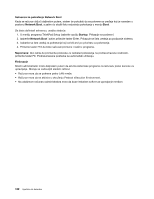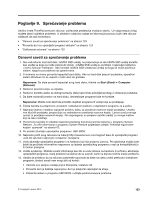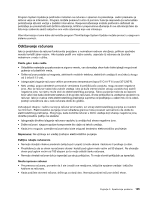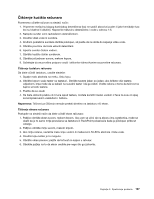Lenovo ThinkPad L430 (Serbian Latin) User Guide - Page 141
Poglavlje 9. Sprečavanje problema, Osnovni saveti za sprečavanje problema
 |
View all Lenovo ThinkPad L430 manuals
Add to My Manuals
Save this manual to your list of manuals |
Page 141 highlights
Poglavlje 9. Sprečavanje problema Ukoliko imate ThinkPad prenosivi računar, održavanje predstavlja značajnu stavku. Uz odgovarajuću brigu možete izbeći najčešće probleme. U sledećim odeljcima nalaze se informacije pomoću kojih ćete računar održavati da radi neometano. • "Osnovni saveti za sprečavanje problema" na stranici 123 • "Proverite da li su upravljački programi aktuelni" na stranici 124 • "Održavanje računara" na stranici 125 Osnovni saveti za sprečavanje problema 1. Ako vaš računar ima hard disk i mSATA SSD uređaj, ne preporučuje se da mSATA SSD uređaj koristite kao uređaj sa koga se može pokrenuti sistem. mSATA SSD uređaj je osmišljen i napravljen isključivo u svrhu funkcije "keširanja". Ako koristite mSATA SSD uređaj kao uređaj sa koga se može pokrenuti sistem, njegova pouzdanost nije garantovana. 2. S vremena na vreme proverite kapacitet hard diska. Ako se hard disk prepuni podacima, operativni sistem Windows će se usporiti i može doći do grešaka. Napomena: Da biste proverili kapacitet svog hard diska, kliknite na Start (Start) ➙ Computer (Računar). 3. Redovno praznite korpu za otpatke. 4. Redovno koristite alatku za defragmentaciju diska kako biste poboljšali pretragu i očitavanje podataka. 5. Da biste oslobodili prostor na hard disku, deinstalirajte programe koje ne koristite. Napomena: Možda ćete želeti da potražite duplikat programa ili verzije koje se preklapaju. 6. Čistite fascikle sa prijemnom, poslatom i odbačenom poštom u klijentskom programu za e-poštu. 7. Najmanje jednom nedeljno napravite početnu tačku za pravljenje rezervne kopije podataka. Ukoliko ima ključnih podataka, preporučuje se svakodnevno pravljenje rezervne kopije. Lenovo pruža mnoge opcije za pravljenje rezervnih kopija. Na raspolaganju su prepisivi optički uređaji za mnoge mašine koji se lako instaliraju. 8. Povremeno koristite ili odredite raspored pravljenja trenutnog snimka sistema u programu System Restore. Za više informacija o programu System Restore pogledajte odeljak "Kreiranje sigurnosne kopije i oporavak" na stranici 62. 9. Po potrebi ažurirajte upravljačke programe i UEFI BIOS. 10. Napravite profil svog računara na lokaciji http://www.lenovo.com/support kako bi upravljački programi uvek bili ažurirani najnovijim verzijama i revizijama. 11. Uvek ažurirajte upravljačke programe i na hardveru koji nije proizveo Lenovo. Pre ažuriranja možda ćete želeti da pročitate informativne napomene uz izdanje upravljačkog programa u vezi sa kompatibilnošću ili čestim pitanjima. 12. Vodite evidenciju. Možete unositi informacije kao što su veće izmene na hardveru ili softveru, ažuriranja upravljačkih programa, manji problemi sa kojima ste se susreli i način na koji ste rešili te manje probleme. 13. Ukoliko je potrebno da na računaru pokrenete oporavak da biste na njemu vratili prethodno instalirane programe, sledeći saveti vam mogu biti od koristi: • Uklonite sve spoljne uređaje poput štampača, tastature itd. • Proverite da li je baterija napunjena i da li je priključen ispravljač za struju. • Pokrenite sistem u programu UEFI BIOS i učitajte podrazumevane postavke. © Copyright Lenovo 2012 123